چگونه CPU اینتل خود را اورکلاک کنیم؟
- 22 خرداد 1403
- 0
- زمان مطالعه : 6 دقیقه 33 ثانیه
اورکلاک در پردازنده اینتل
در این مقاله از مجله اینترنتی ایران رهجو به بررسی سه روش برای اورکلاک کردن پردازنده اینتل تحت سیستم عامل ویندوز پرداختهایم. این نکته را فراموش نکنید که این روشها تنها در صورتی برای شما کار خواهند کرد که پردازنده شما از ویژگی اورکلاک پشتیبانی کند. با ما تا انتهای مطلب همراه شوید.
چگونه می توانیم پردازنده اینتل را در سیستم عامل ویندوز اورکلاک کنیم؟
شرکت اینتل برای اورکلاک کردن پردازنده دو ابزار ارائه میدهد:
1. نرم افزار تنظیمات دقیق اینتل (Intel Extreme Tuning Utility) به اختصار Intel XTU
2. نرم افزار افزایش دهنده عملکرد اینتل (Intel Performance Maximizer) به اختصار Intel PM
در حال حاضر بهترین راهکار به ویژه برای افراد مبتدی در زمینه اورکلاک، استفاده از نرم افزار Intel XTU است. چرا که این نرم افزار اکثر تنظیمات را به صورت خودکار انجام میدهد.
استفاده از نرم افزار Intel XTU
پس از دانلود و نصب نرم افزار Intel Extreme Tuning Utility به اختصار Intel XTU، مراحل زیر را جهت اورکلاک کردن پردازنده دنبال نمایید:
۱. تمامی برنامههای در حال اجرا را ببندید تا تنها نرم افزار Intel XTU باز باشد.
۲. گزینه AI Assist را انتخاب نمایید.
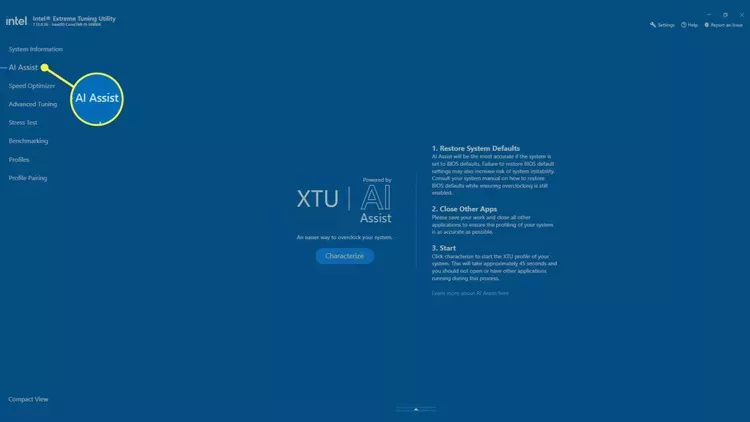
AI Assist (دستیار هوش مصنوعی) از نسخه ۷٫۱۳ به بعد در دسترس است. این قابلیت در پردازندههای Core i9-14900K و i9-14900KF اینتل و برخی دیگر پشتیبانی میشود.
۳. برای اینکه دستیار هوش مصنوعی (AI Assist) عملکرد پایه و پتانسیل اورکلاک را بسنجد، مجموعهای از تستها را اجرا میکند، برای این کار گزینه Characterize را انتخاب نمایید. توجه داشته باشید که این کار نباید بیش از یک دقیقه طول بکشد.
۴. در این مرحله لیستی از مقادیر تخمینی مشاهده خواهید کرد. این مقادیر تنظیمات فعلی و مقادیر جدیدی را که پس از اورکلاک کردن CPU اعمال خواهند شد نشان خواهد داد. تغییرات را بررسی و سپس Apply را انتخاب نمایید.
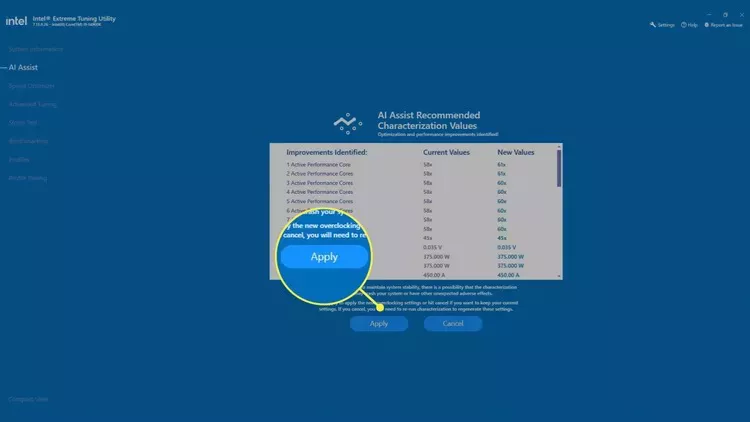
۵. کامپیوتر را مجددا راه اندازی و تنظیمات جدید اورکلاک را آزمایش نمایید تا بتوانید به این ترتیب از اجرای روان سیستم مطمئن شوید.
استفاده از نرم افزار Intel PM
شرکت اینتل، نرم افزار Intel PM را در اوایل سال ۲۰۲۳ متوقف کرد، اما اگر همچنان این نرم افزار را در اختیار داشته باشید میتوانید از آن برای اورکلاک کردن پردازنده سیستم بهره بگیرید. در ادامه نحوه اورکلاک پردازنده با استفاده از Intel Performance Maximizer را شرح دادهایم:
1. ابتدا نسخه مناسب Intel Performance Maximizer را برای پردازنده دانلود نمایید. نام پردازنده معمولا بر روی یک برچسب بر روی کامپیوترتان نوشته شده است.
2. اگر برچسبی پیدا نکردید کنترل پنل را باز نمایید به Security رفته و سپس وارد System شوید. در این صفحه به دنبال Processor بگردید.
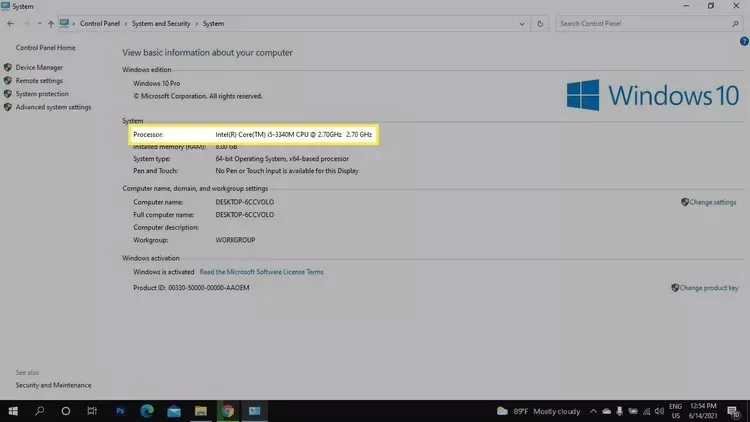
3. پس از دانلود، فایل زیپ (ZIP) را از حالت فشرده خارج (Extract) و سپس آن را اجرا و نصب نمایید. پس از اتمام نصب نیاز به راه اندازی مجدد رایانه خواهید داشت.
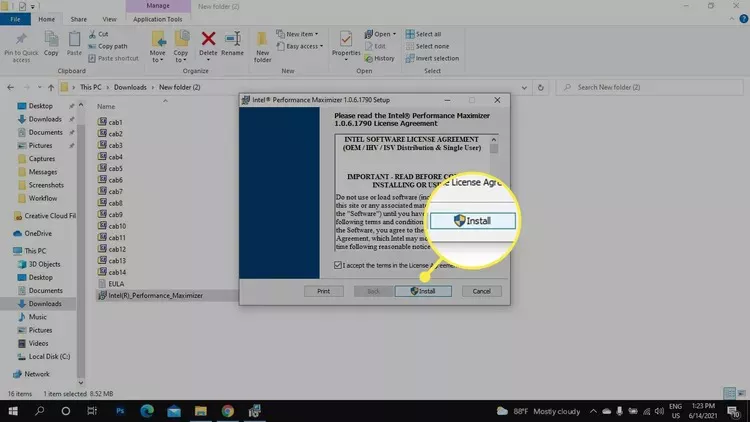
4. نرم افزار Intel Performance Maximizer را اجرا نمایید. هشدار را بخوانید، گزینه I Agree را انتخاب کرده و سپس روی Continue کلیک نمایید.
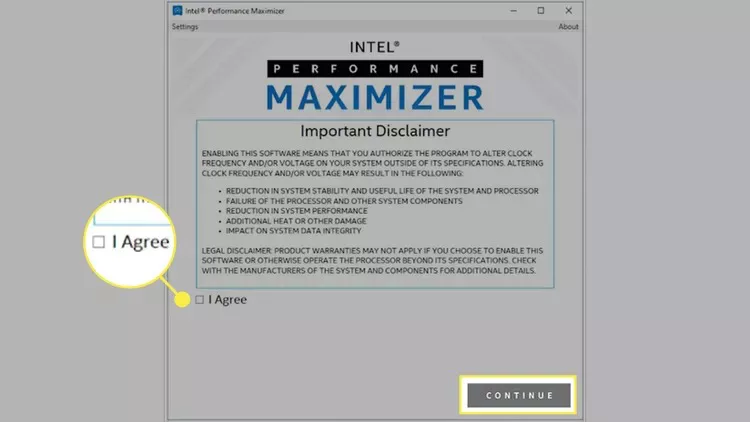
5. به جز فلش مموری یک درایو را انتخاب نمایید و برای ایجاد پارتیشن UEFI گزینه Continue را بزنید. اگر فضای کافی در درایو وجود نداشته باشد این برنامه میتواند فضای خالی سایر درایوها را گرفته و به این بخش اختصاص دهد.
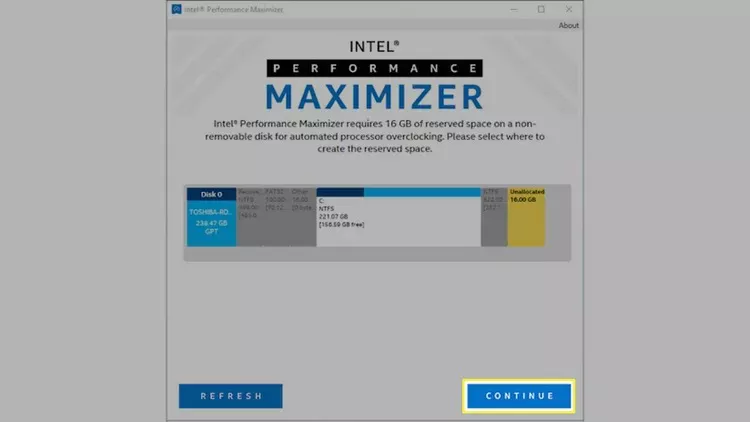
6. پس از ایجاد پارتیشن گزینه Continue را انتخاب نمایید تا تست عملکرد سیستم شما آغاز شود.
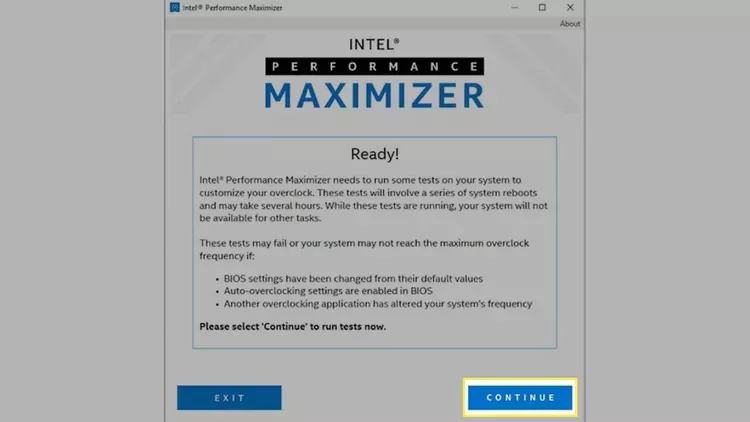
این فرآیند ممکن است چند ساعت طول بکشد و رایانه شما طی این مراحل چندین بار راه اندازی مجدد شود، بنابراین فراموش نکنید که در طول فرآیند حتما سیستم به برق متصل باشد.
7. بعد از اتمام تست، کامپیوتر شما مجددا راه اندازی خواهد شد و خلاصهای از بهبودهای اعمال شده را مشاهده خواهید کرد. در این مرحله، گزینه Finish را انتخاب نمایید.
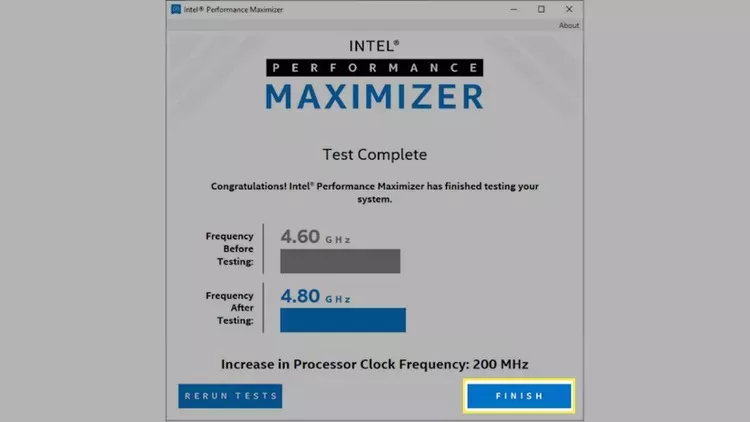
8. برای اطمینان از پایداری سیستم چند برنامه را به صورت همزمان اجرا نمایید. در نهایت کامپیوتر را مجددا راه اندازی و سپس یک تست پایداری (stress test) اجرا نمایید.
جهت دریافت هرگونه مشاوره در خصوص تعمیرات موبایل و لپ تاپ خود فرم ذیل را تکمیل نمایید. همکاران ما به زودی با شما تماس خواهند گرفت.
چگونه پردازنده اینتل خود را به صورت دستی اورکلاک کنیم؟
پیش از شروع برای بدست آوردن عملکرد پایه از طریق برنامهای مانند Intel XTU بنچمارکها را اجرا نمایید. بدین ترتیب میتوانید میزان افزایش کارایی را به طور کاملا دقیق بسنجید.
هنگامی که عملکرد پایه را بدست آوردید جهت اورکلاک دستی پردازنده اینتل، مراحل زیر را دنبال نمایید:
هنگام ویرایش بایوس (BIOS) سیستم، هرگونه اشتباهی میتواند به دستگاه شما آسیب غیرقابل جبرانی برساند. بهتر است هر بار فقط یک تنظیم را تغییر دهید تا در صورت بروز هر مشکلی بتوانید به راحتی تغییرات را لغو نمایید.
۱. به روزرسانی بایوس سیستم
برای اطمینان از داشتن آخرین نسخه، بایوس سیستم خود را به روزرسانی نمایید.
۲. ورود به بایوس
کامپیوتر را مجدد راه اندازی کرده و وارد بایوس شوید. نحوه دسترسی به بایوس، به برند کامپیوتر شما بستگی خواهد داشت.
توجه: چیدمان بایوس در سیستمهای مختلف متفاوت است اما همه آنها به شما امکان دسترسی به تنظیمات مشابه را خواهند داد.
۳. تنظیم ضریب CPU (CPU Multiplier)
فرکانس پردازنده شما با ضرب کردن فرکانس پایه (BCLK) در ضریب CPU بدست میآید. بنابراین اگر پردازندهای با فرکانس پایه ۱۰۰ مگاهرتز و ضریب ۵۰ تنظیم نمایید، فرکانس نهایی ۵۰۰۰ مگاهرتز یا ۵ گیگاهرتز خواهد شد. بهتر است این کار را با افزایشهای ۱۰۰ مگاهرتزی انجام دهید و در فواصل زمانی، پایداری سیستم را تست نمایید.
4. تنظیم CPU Core Ratio
این تنظیمات به عنوان ولتاژ CPU و یا Vcore نیز شناخته میشود. فرکانس نهایی پردازنده شما با حاصل ضرب فرکانس پایه (BCLK) در نسبت هسته CPU بدست میآید. تمام هستهها را همگام سازی کرده و Vcore را روی ۱.۲۵ ولت تنظیم نمایید (حداکثر اندازه برای بیشتر پردازندههای اینتل، ۱.۴۰ ولت است). اگر میخواهید ولتاژ را افزایش دهید این کار را با افزایشهای ۰.۰۱ ولتی یا حداکثر ۰.۰۵ ولتی انجام دهید.
۵. تنظیم حالت ولتاژ (Voltage Mode) در حالت تطبیقی (Adaptive)
با تنظیم حالت ولتاژ به تطبیقی، ولتاژ Vcore تنها در مواقع افزایش فرکانس CPU افزایش مییابد. به این ترتیب، خطر گرم شدن بیش از حد سیستم را کاهش داده و در دراز مدت مصرف برق را بهینه خواهید کرد.
اگر نمیخواهید در زمان بیکاری پردازنده شما با سرعت اورکلاک شده کار کند، گزینه Intel Speedstep را فعال نمایید.
۶. Offset AVX را روی ۱- یا ۲- تنظیم نمایید.
به این ترتیب، هنگامی که CPU کارهای سنگین AVX را که نیاز به ولتاژ اضافی دارند انجام میدهد ضریب کاهش خواهد یافت.
۷. تنظیم سطح کالیبراسیون LLC
سطح کالیبراسیون خط بار (LLC) را روی متوسط (medium) تنظیم نمایید. این کار به جلوگیری از افت ولتاژ کمک میکند.
۸. راه اندازی مجدد سیستم
سیستم را مجددا راه اندازی و همان بنچمارکهایی را که برای خط پایه خود استفاده کردهاید را اجرا نمایید. برای تعیین میزان سود خود، آمار پایه را از نتایج اورکلاک کم نمایید.
۹. تست پایداری
برای اطمینان از پایداری سیستم تست پایداری را اجرا نمایید. هر بار که تنظیمات بیشتری انجام میدهید، یک تست پایداری دیگر اجرا نمایید.
آیا میتوانم پردازنده اینتل خود را اورکلاک کنم؟
همه پردازندههای اینتل از قابلیت اورکلاک پشتیبانی نمیکنند. اگر مدل CPU شما دارای علامت K (مانند Core i9-9900K، Core i7-9700K و غیره) یا X باشد، قابل اورکلاک شدن خواهد بود، فراموش نکنید که برای بهره گرفتن از این قابلیت، علاوه بر پردازنده، چیپست مادربرد شما نیز باید از اورکلاک پشتیبانی کند.
پردازندههای اینتل موجود در مک قابلیت اورکلاک شدن ندارند اما در صورتی که CPU شما از قابلیت Turbo Boost پشتیبانی کند میتوانید از این ویژگی برای بهبود عملکرد استفاده نمایید.
تست پایداری CPU اورکلاک شده
هنگامی که کامپیوتر خود را به بالاترین حد کارایی میرسانید مهم است که روی تمام تغییراتی که ایجاد کردهاید نظارت داشته باشید تا به هیچ قطعهای آسیب نرسد. هر زمان که قطعات را اورکلاک مینمایید از ابزاری مانند Intel XTU یا CPU-Z برای تست پایداری رایانه استفاده نمایید و دمای کامپیوتر را زیر نظر بگیرید تا مطمئن شوید از ۱۰۰ درجه سانتیگراد بیشتر نمیشود.
استفاده از بیش از یک برنامه برای انجام تست و مقایسه نتایج ایده خوبی به نظر میرسد اما به خاطر داشته باشید که هر بار فقط از یک ابزار استفاده نمایید.
آیا اورکلاک کردن CPU ایمن است؟
تا زمانی که از یکی از ابزارهای خودکار اینتل که در بالا توضیح داده شد استفاده نمایید، میتوانید مطمئن باشید که به کامپیوتر شما آسیبی وارد نخواهد شد. با این حال، اگر CPU خود را به صورت دستی اورکلاک نمایید، باید خطر آسیب رساندن به مادربرد را به جان بخرید و علاوه بر این، گارانتی شما نیز باطل خواهد شد.
مدیریت ولتاژ و اطمینان از اینکه منبع تغذیه شما توانایی تحمل بار اضافی را دارد از اهمیت ویژهای برخوردار است. همچنین برای جلوگیری از گرم شدن بیش از حد رایانه، استفاده از یک واحد خنک کننده مایع (liquid cooling) را در نظر بگیرید.
اگر بازیهای ویدیویی سنگینی انجام میدهید، اورکلاک کردن رم و کارت گرافیک خود را در نظر بگیرید.
به طور کلی با توجه به حساسیت این فرآیند و احتمال ورود آسیب به سیستم پیشنهاد میکنیم برای انجام کل آن به متخصصان این حوزه مراجعه نمایید. در این راستا متخصصان ایران رهجو همراه شما خواهند بود. جهت کسب اطلاعات بیشتر در مورد خدمات این مجموعه میتوانید به سایت ایران رهجو مراجعه نمایید و یا از طریق شمارههای تماس به صورت مستقیم با کارشناسان مجموعه در ارتباط باشید.
منبع:lifewire


































